Trong kỷ nguyên số, khi Microsoft không ngừng chuyển đổi các tính năng cốt lõi vào ứng dụng Settings hiện đại, nhiều người dùng Windows có thể bỏ qua những “viên ngọc quý” ẩn mình. Các lệnh Run truyền thống, dù có vẻ cũ kỹ, vẫn là công cụ vô cùng mạnh mẽ, cho phép bạn truy cập nhanh chóng các cài đặt hệ thống, khắc phục sự cố và thậm chí mở khóa những tùy chọn không có sẵn hoặc khó tìm thấy trong giao diện Settings mới. Với tư cách là một chuyên gia công nghệ từ thuthuatmeohay.com, chúng tôi sẽ hướng dẫn bạn khám phá 10 lệnh Run “cổ điển” nhưng cực kỳ hữu ích, giúp bạn tiết kiệm thời gian, nâng cao hiệu suất và kiểm soát Windows một cách chuyên sâu hơn.
Khám Phá 10 Lệnh Run Quan Trọng Giúp Bạn Kiểm Soát Windows Nâng Cao
Dưới đây là danh sách các lệnh Run thiết yếu mà mọi người dùng Windows nên biết để tối ưu hóa trải nghiệm sử dụng máy tính của mình.
1. appwiz.cpl – Quản Lý Ứng Dụng Cổ Điển Nhưng Mạnh Mẽ
Lệnh appwiz.cpl ngay lập tức mở cửa sổ “Programs and Features” (Chương trình và Tính năng) kinh điển. Đây từng là phương pháp chính để gỡ cài đặt ứng dụng trên các phiên bản Windows cũ hơn, trước khi ứng dụng Settings hiện đại ra đời. So với phần “Installed apps” trong Settings, giao diện này mang lại cái nhìn trực quan và mạnh mẽ hơn về mọi thứ đã cài đặt trên PC của bạn.
Thay vì phải điều hướng qua Settings > Apps > Installed apps, chờ đợi tải dữ liệu và cuộn không ngừng, cửa sổ Programs and Features hiển thị một danh sách trực tiếp, đầy đủ các chi tiết liên quan như ngày cài đặt, tên nhà phát hành và kích thước tệp. Bạn thậm chí có thể truy cập các tùy chọn như Change (Thay đổi) hoặc Repair (Sửa chữa) cho một số chương trình nhất định, điều mà không phải lúc nào cũng xuất hiện trong ứng dụng Settings.
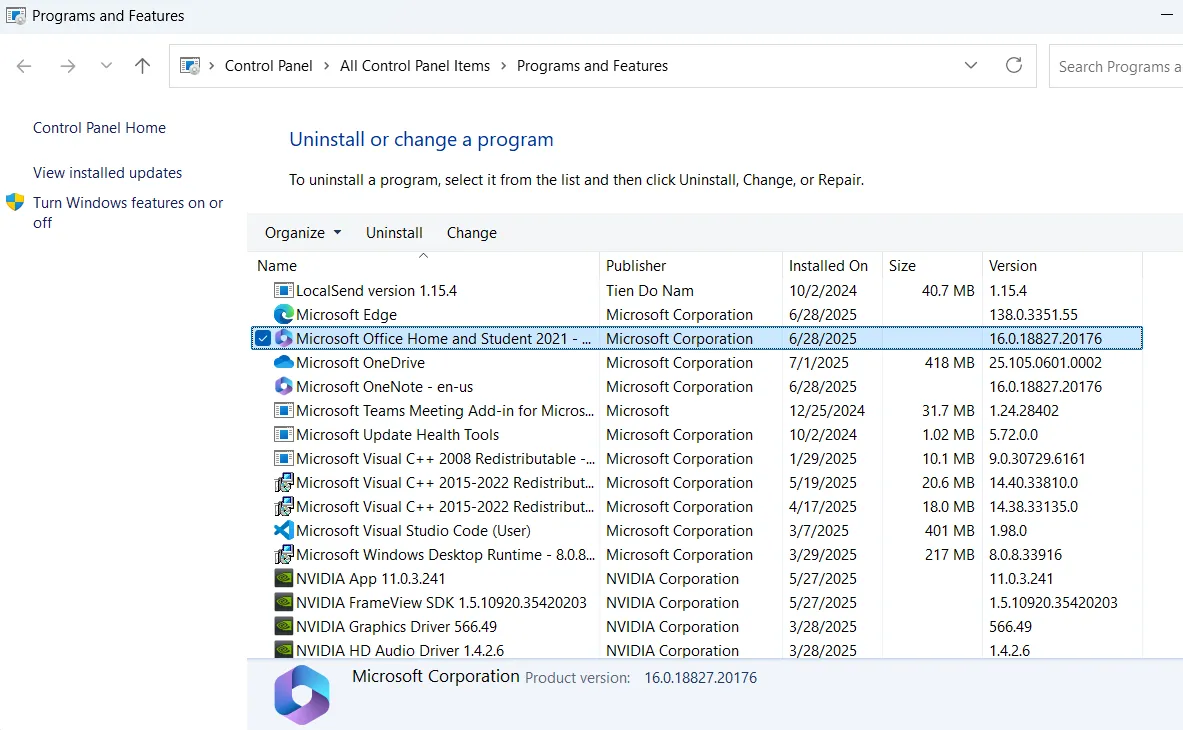 Giao diện Programs and Features trong Windows
Giao diện Programs and Features trong Windows
2. timedate.cpl – Tùy Chỉnh Ngày Giờ Với Nhiều Lựa Chọn Hơn
Lệnh timedate.cpl đưa bạn thẳng đến hộp thoại “Date and Time” (Ngày và Giờ) trên Windows. Mặc dù ứng dụng Settings cũng cho phép bạn điều chỉnh cài đặt ngày giờ, bảng điều khiển kiểu cũ này lại cung cấp thêm một vài tùy chọn và quyền kiểm soát chi tiết hơn.
Ví dụ, nó bao gồm tab Additional Clocks (Đồng hồ bổ sung) cho phép bạn thêm tối đa hai múi giờ phụ vào thanh tác vụ. Điều này cực kỳ tiện lợi nếu bạn thường xuyên đi du lịch, làm việc với các đội nhóm quốc tế, hoặc muốn theo dõi giờ giấc của bạn bè, người thân ở các khu vực khác. Khi đã kích hoạt, bạn chỉ cần di chuột qua đồng hồ trên thanh tác vụ để xem các múi giờ phụ bên cạnh đồng hồ chính.
Bạn cũng có thể truy cập Change date and time > Change calendar settings để thay đổi định dạng ngày và giờ, như chuyển sang định dạng 24 giờ, thay đổi thứ tự ngày-tháng-năm hoặc tùy chỉnh các dấu phân cách. Về mặt kỹ thuật, các tùy chọn này vẫn tồn tại trong ứng dụng Settings hiện đại, nhưng Microsoft đã ẩn chúng sâu bên trong cài đặt Language and Region (Ngôn ngữ và Khu vực).
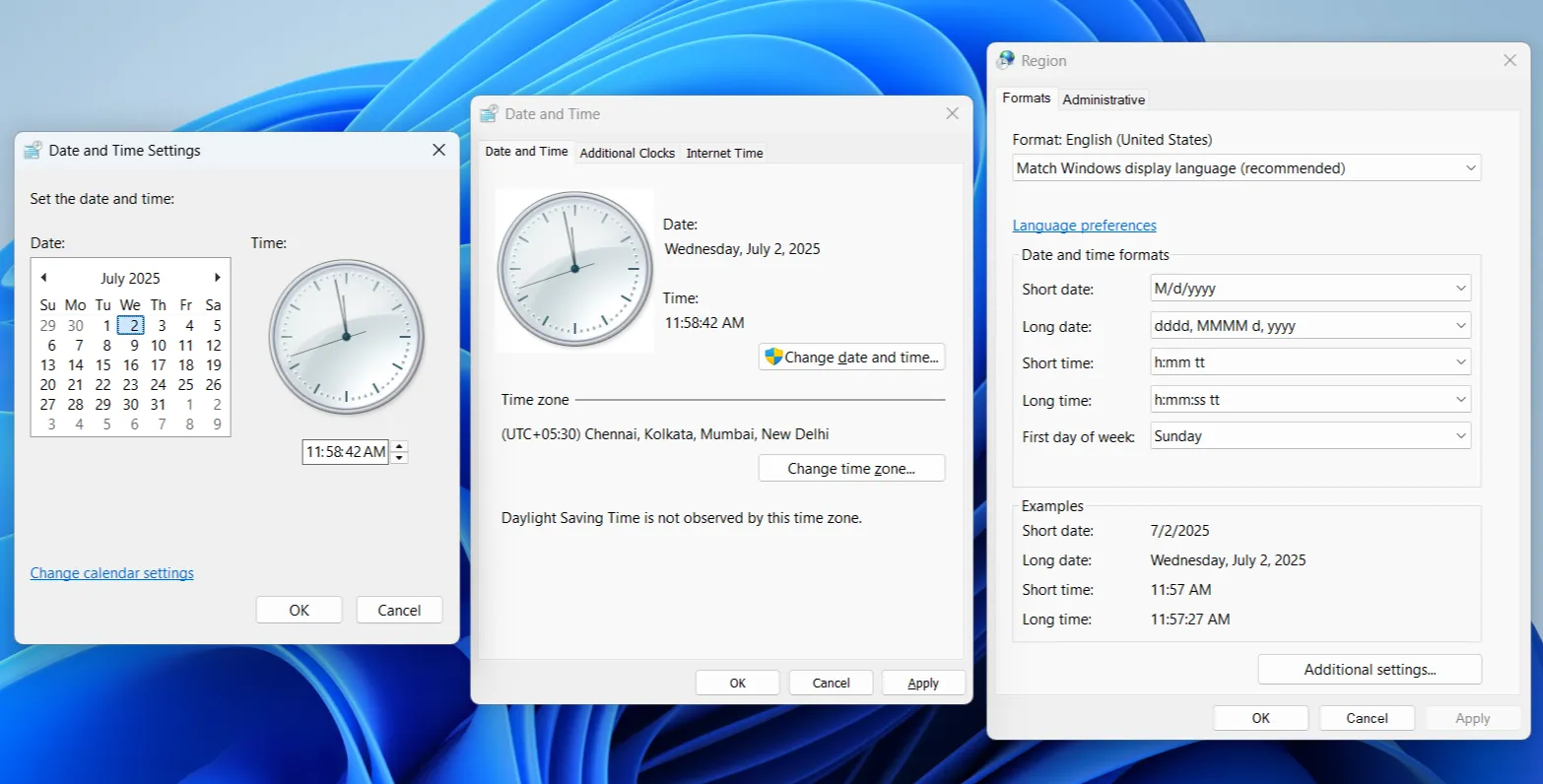 Cài đặt ngày giờ cổ điển trên Windows
Cài đặt ngày giờ cổ điển trên Windows
3. main.cpl – Điều Chỉnh Chuột Chi Tiết Hơn Bao Giờ Hết
Gõ main.cpl vào hộp thoại Run, bạn sẽ thấy cửa sổ “Mouse Properties” (Thuộc tính chuột) cổ điển. Chắc hẳn bạn còn nhớ nó từ thời Windows XP và Windows 7. Mặc dù không hào nhoáng, nhưng nó tập hợp tất cả các cài đặt chuột cần thiết ở một nơi duy nhất, từ tốc độ con trỏ, bố cục nút bấm cho đến cuộn bánh xe và thậm chí cả chẩn đoán phần cứng cơ bản.
Hơn nữa, nó còn bao gồm các tính năng không hiển thị trong ứng dụng Settings hiện đại. Bạn có thể tinh chỉnh tốc độ nhấp đúp, bật ClickLock (cho phép bạn tô sáng hoặc kéo mà không cần giữ nút chuột), và tùy chỉnh con trỏ chuột của mình. Nếu bạn muốn mang trở lại con trỏ hình đồng hồ cát cổ điển của Windows 2000 hoặc áp dụng bộ con trỏ kiểu macOS, đây chính là nơi để bạn thực hiện.
 Hộp thoại cài đặt con trỏ chuột trong Windows 11
Hộp thoại cài đặt con trỏ chuột trong Windows 11
4. mmsys.cpl – Kiểm Soát Âm Thanh Toàn Diện
Nếu bạn đã từng cố gắng điều chỉnh cài đặt âm thanh trong Windows, bạn có thể đã phải nhấp qua hàng tá menu và submenu. Điều đó không chỉ tẻ nhạt mà còn rất khó hiểu. Lệnh mmsys.cpl đưa bạn thẳng đến bảng điều khiển cài đặt âm thanh cổ điển, nơi bạn có thể dễ dàng bật, tắt và cấu hình các thiết bị âm thanh đầu vào và đầu ra của mình.
Bạn có thể nhanh chóng đặt hoặc kiểm tra loa, tai nghe hoặc micro mặc định của mình, và thậm chí tinh chỉnh định dạng âm thanh của chúng. Hơn thế nữa, trong tab Sounds (Âm thanh), bạn có thể thực hiện các hành động như tắt tiếng khởi động Windows, tùy chỉnh âm thanh thông báo hệ thống, hoặc tắt tiếng “Ding” phiền toái mỗi khi bạn điều chỉnh âm lượng. Hầu hết mọi người không nhận ra các tùy chọn này tồn tại trừ khi họ vô tình truy cập bảng điều khiển này.
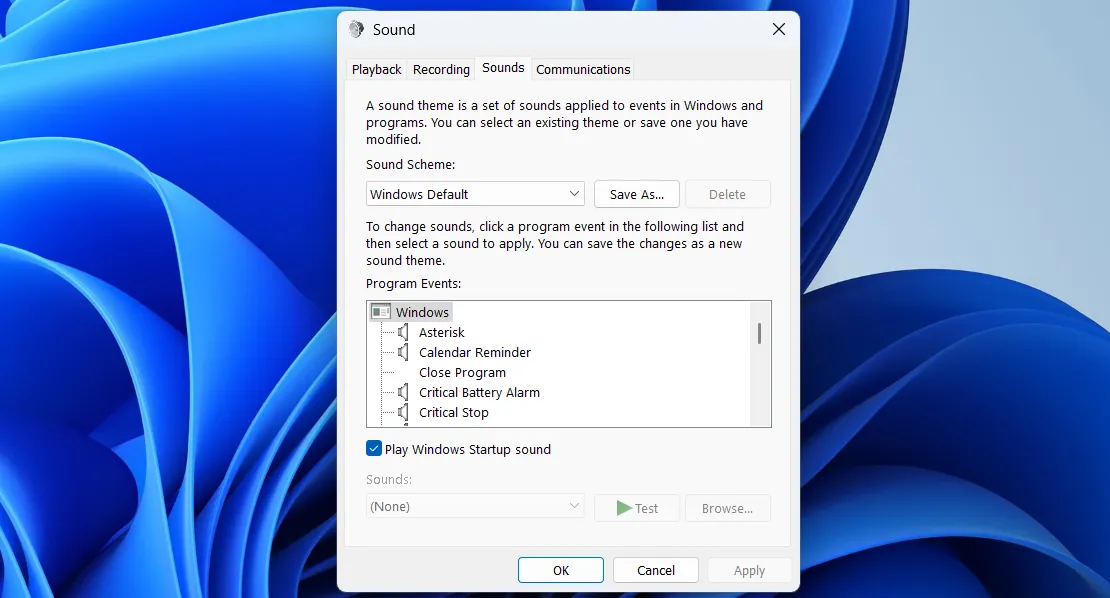 Bảng điều khiển cài đặt âm thanh cổ điển trong Windows 11
Bảng điều khiển cài đặt âm thanh cổ điển trong Windows 11
5. msconfig – Cấu Hình Hệ Thống: Cứu Cánh Khi Gặp Lỗi
Lệnh msconfig là viết tắt của System Configuration (Cấu hình hệ thống). Đây không phải là công cụ bạn sẽ cần thường xuyên, nhưng khi PC của bạn bắt đầu gặp trục trặc, nó có thể là một vị cứu tinh. Tab Boot (Khởi động) cho phép bạn khởi động vào Chế độ an toàn (Safe Mode) mà không cần phải mày mò qua các menu nâng cao hoặc sử dụng các lệnh phức tạp. Bạn cũng sẽ tìm thấy các tùy chọn như Selective Startup (Khởi động chọn lọc) và Diagnostic Startup (Khởi động chẩn đoán), cả hai đều hữu ích để xác định nguyên nhân khi hệ thống của bạn không hoạt động bình thường.
Sau đó là tab Services (Dịch vụ), cung cấp một cách nhanh chóng để vô hiệu hóa các dịch vụ chạy nền. Điều này đặc biệt hữu ích khi bạn đang cố gắng tìm ra nguyên nhân khiến hệ thống chậm chạp hoặc gây ra lỗi bất ngờ. Cuối cùng, tab Tools (Công cụ) cung cấp các phím tắt đến các tiện ích như Event Viewer, Registry Editor, Command Prompt và nhiều công cụ khác. Mỗi công cụ đều có mô tả ngắn gọn để giúp bạn biết chúng làm gì.
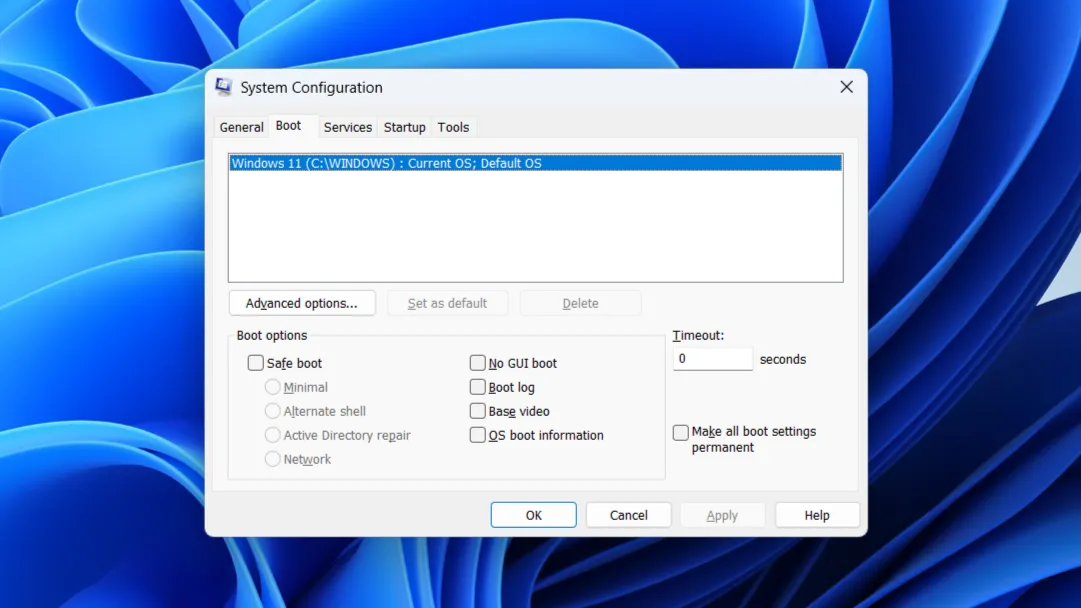 Menu System Configuration trong Windows
Menu System Configuration trong Windows
6. cleanmgr – Dọn Dẹp Ổ Đĩa Hiệu Quả
Giải phóng không gian lưu trữ không nhất thiết phải xóa các ứng dụng, ảnh và tệp yêu thích của bạn. Lệnh cleanmgr mở công cụ Disk Cleanup (Dọn dẹp ổ đĩa), cho phép bạn lấy lại không gian lưu trữ bằng cách xóa các tệp tạm thời khỏi PC.
Bạn có thể xóa các tệp Internet tạm thời, các tệp nhật ký do hệ thống tạo và các bản sao lưu Windows Update cũ bằng công cụ này. Tất cả đều được chia thành các hộp kiểm, vì vậy bạn có thể chọn chính xác những gì bạn muốn xóa. Nếu bạn cần thêm dung lượng, hãy nhấp vào nút Clean up system files (Dọn dẹp tệp hệ thống) và chuyển đến tab More Options (Tùy chọn khác) để xóa tất cả trừ điểm khôi phục hệ thống gần đây nhất của bạn. Đây là một cách đơn giản khác để giải phóng thêm không gian lưu trữ.
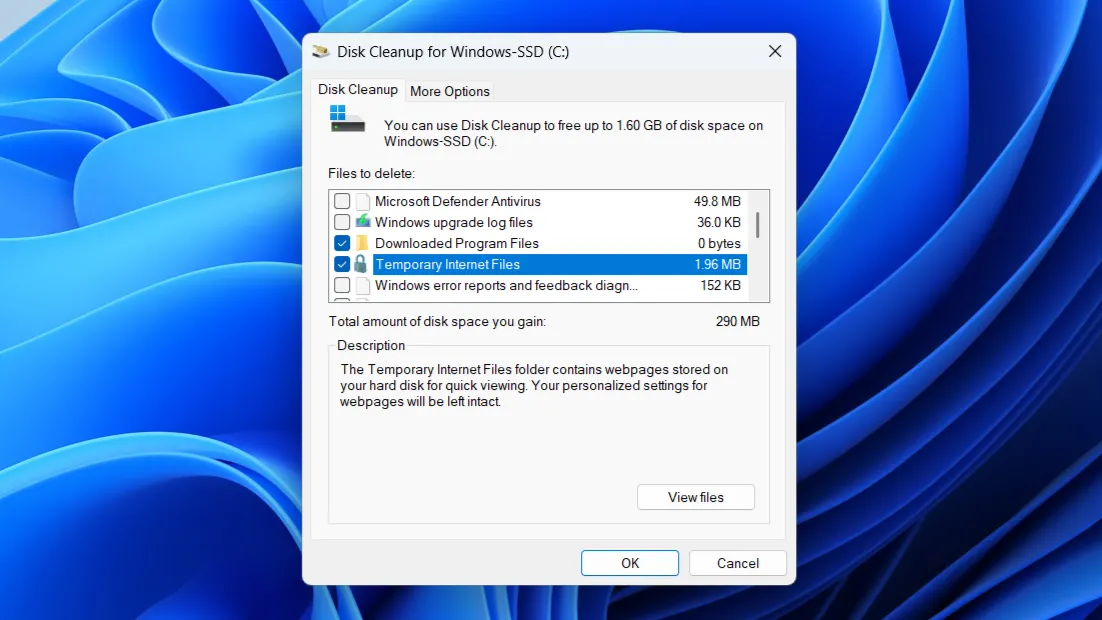 Công cụ Disk Cleanup trong Windows
Công cụ Disk Cleanup trong Windows
7. %temp% – Giải Phóng Dung Lượng Từ Thư Mục Tạm
Nếu PC của bạn bắt đầu có vẻ chậm chạp hoặc thanh dung lượng lưu trữ đang chuyển sang màu đỏ, bạn nên kiểm tra thư mục Temp của mình. Windows — và nhiều ứng dụng — sử dụng nó để lưu trữ dữ liệu ngắn hạn, nhưng theo thời gian, nó có thể âm thầm tích tụ và làm chậm hệ thống của bạn.
Chạy lệnh %temp% sẽ mở một thư mục đầy các tệp tạm thời mà hệ thống và ứng dụng của bạn từng cần, nhưng có lẽ không còn nữa. Chúng có thể bao gồm các tệp cài đặt còn sót lại, hình ảnh được lưu trong bộ nhớ cache, tàn dư cập nhật và đủ loại rác kỹ thuật số. Theo thời gian, nó có thể trở nên lớn đáng kinh ngạc, chiếm không gian lưu trữ quý giá của bạn mà không báo trước. Khi thư mục mở ra, bạn có thể chọn tất cả bằng Ctrl + A và nhấn Delete. Windows có thể ngăn bạn xóa một vài tệp đang sử dụng, nhưng điều đó là bình thường. Bạn có thể bỏ qua các tệp đó và xóa phần còn lại.
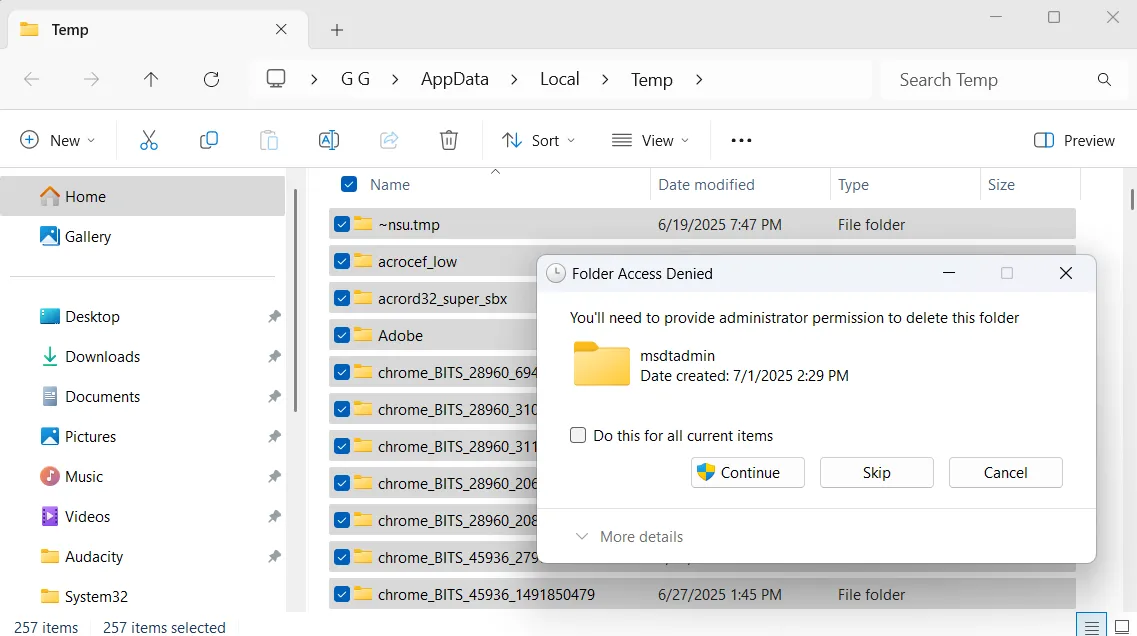 Xóa các tệp tạm thời từ thư mục Temp trên Windows
Xóa các tệp tạm thời từ thư mục Temp trên Windows
8. netplwiz – Quản Lý Tài Khoản Người Dùng và Đăng Nhập Tự Động
Nếu bạn là người duy nhất sử dụng máy tính của mình và mệt mỏi với việc nhập mật khẩu mỗi khi khởi động, lệnh netplwiz có thể giúp bạn. Nó mở cửa sổ “User Accounts” (Tài khoản người dùng), nơi bạn có thể xem và quản lý tất cả các hồ sơ người dùng trên hệ thống của mình.
Để bật tính năng đăng nhập tự động, hãy chọn tài khoản của bạn, bỏ chọn hộp Users must enter a user name and password to use this computer (Người dùng phải nhập tên người dùng và mật khẩu để sử dụng máy tính này), sau đó nhấp vào Apply (Áp dụng). Bạn sẽ được yêu cầu nhập mật khẩu của mình lần cuối để xác nhận. Lệnh netplwiz cũng cung cấp cho bạn quyền truy cập vào một số công cụ quản lý người dùng cơ bản. Bạn có thể thêm hoặc xóa tài khoản, đặt lại mật khẩu và thay đổi tài khoản mà không cần mở ứng dụng Settings cho việc đó.
9. shell:startup – Tùy Biến Ứng Dụng Khởi Động Cùng Windows
Windows cung cấp một vài cách để quản lý các ứng dụng khởi động, nhưng điều gì sẽ xảy ra nếu bạn muốn mở các trang web cụ thể hoặc chạy một script mỗi khi bạn khởi động vào Windows? Lệnh shell:startup có thể giúp bạn điều đó.
Nó mở thư mục Startup (Khởi động) cho tài khoản người dùng của bạn; bất cứ thứ gì bạn đặt vào đó sẽ tự động khởi chạy khi bạn đăng nhập. Đó có thể là danh sách việc cần làm, một script, ứng dụng yêu thích của bạn hoặc thậm chí là một thư mục bạn muốn giữ mở. Tất cả những gì bạn phải làm là thêm một phím tắt vào đó. Ngoài ra, nếu có thứ gì đó ngẫu nhiên hoặc gây khó chịu liên tục mở khi khởi động và bạn không thể tìm ra lý do, việc kiểm tra thư mục này là một khởi đầu tuyệt vời.
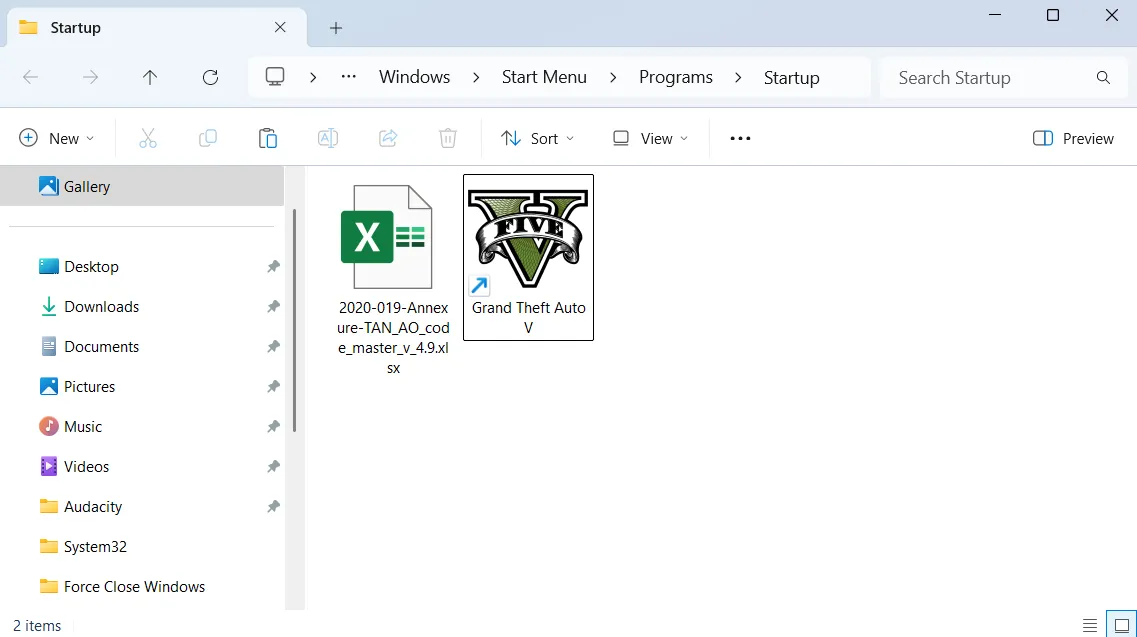 Thư mục Startup trong Windows
Thư mục Startup trong Windows
10. msinfo32 – Xem Thông Tin Hệ Thống Chi Tiết
Nếu bạn cần xem chi tiết về những gì bên trong PC của mình, lệnh msinfo32 sẽ mở công cụ System Information (Thông tin hệ thống). Nó hiển thị mọi thứ từ kiểu CPU, RAM và phiên bản BIOS đến chi tiết bo mạch chủ và phiên bản Windows của bạn.
Bạn cũng sẽ tìm thấy thông tin về trình điều khiển, các dịch vụ đang chạy, thiết lập mạng và các lỗi hệ thống gần đây. Mọi thứ đều được chia thành các danh mục một cách gọn gàng, vì vậy bạn không phải cuộn không ngừng. Khi bạn tìm kiếm một thứ gì đó cụ thể, có một công cụ tìm kiếm tích hợp ở phía dưới để giúp bạn tìm thấy nó nhanh chóng.
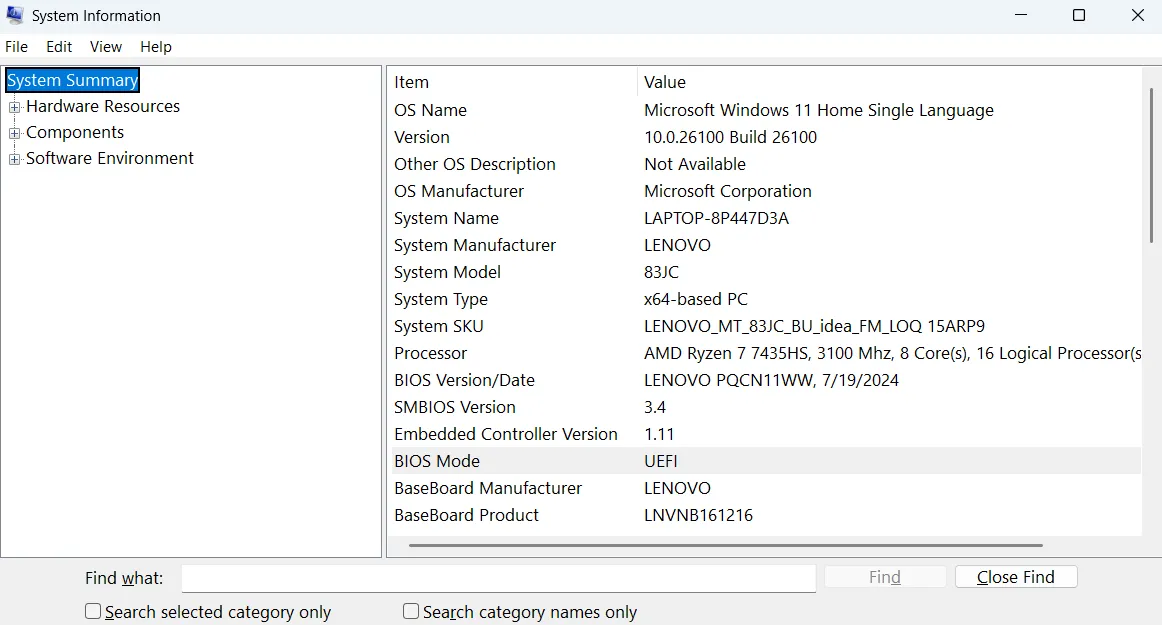 Menu System Information trong Windows
Menu System Information trong Windows
Các lệnh Run truyền thống vẫn chứng tỏ giá trị không thể phủ nhận trong việc quản lý và tối ưu hóa hệ thống Windows. Chúng không chỉ cung cấp quyền truy cập nhanh chóng vào các cài đặt quan trọng mà còn mở ra những tùy chọn nâng cao mà ứng dụng Settings hiện đại đôi khi bỏ qua hoặc ẩn đi. Việc thành thạo các lệnh này sẽ giúp bạn tiết kiệm thời gian, giải quyết sự cố hiệu quả hơn và kiểm soát hoàn toàn trải nghiệm sử dụng PC của mình. Đừng ngần ngại khám phá và áp dụng những thủ thuật này để biến chiếc máy tính của bạn thành một cỗ máy làm việc hiệu quả và theo ý muốn. Hãy chia sẻ trải nghiệm của bạn với các lệnh Run này và những khám phá thú vị khác mà bạn đã tìm thấy!


